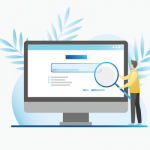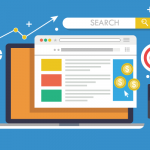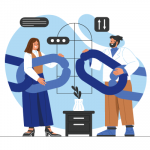SEO
更新日2024年03月16日
公開日2023年7月7日
インデックスとは?SEOとの関係や確認方法、登録方法を解説
SEOにおけるインデックスとは、WebページがGoogleの検索エンジンのデータベースに登録されることです。
Googleのデータベースには、膨大な情報が記録されており、ユーザーが検索すると知りたい情報が表示される仕組みとなっています。
Googleの検索エンジンはインデックスされたページの中から、検索結果に表示するページを決めます。
逆に言えば、新しく公開したページがインデックスされなければ、いつまで経っても検索結果に表示されることはありません。
つまり、Googleの検索結果に表示されるには、公開したページをインデックスさせなければいけないのです。
本記事ではインデックスとSEOの関係性やインデックス状況の確認方法、インデックスへの登録方法、インデックスされない時の対処法を解説します。
インデックス登録をリクエストする方法を理解して、新しく公開したページや更新したページを少しでも早く検索結果に表示されるように対策していきましょう。
大手企業も続々導入中!
多機能型 検索順位チェックツール「Nobilista(ノビリスタ)」

Nobilistaは、365日完全自動で大量の検索キーワードの順位を計測するSEOツールです。
※7日間の無料トライアル実施中
クローラーとは?意味や仕組み、巡回を促す対策、拒否する方法をわかりやすく解説
インデックスとは(SEO用語)

SEOにおけるインデックスとは、Webページが検索エンジンのデータベースに登録されることです。
このデータベースに登録されることを「インデックスされる」と表現します。
Google検索エンジンのデータベースには、膨大な情報が記録されており、ユーザーがキーワードを検索すると知りたい情報が表示される仕組みとなっています。
その膨大なデータベースにインデックスされたページの中から、アルゴリズムを元にランキング化されて検索結果に表示されているのです。
作成したページが検索エンジンのデータベースにインデックスされなければ、そもそも検索結果に表示されることはありません。
そのため、SEOで検索上位を目指す上では、インデックスされることが必要不可欠です。
Googleアルゴリズムとは?仕組みやランキング要因、アップデートの歴史を解説
Googleにインデックスされるまでの時間
公開・更新したページがインデックスされるまでには、数時間〜数週間かかります。
インデックスされるのは、クローラーがWebサイトを巡回し、インデックスする必要があると判断したときです。
時間が経過すれば、必ずページがインデックスされるわけではありません。
場合によっては、数か月、数年経過してもインデックスされない場合もあります。
ページを公開後なかなかインデックスされない場合は何かしらの原因があるので、後述するWebページがインデックスされない時の原因・対処法を参考にしてください。
クローラーとは?意味や仕組み、巡回を促す対策、拒否する方法をわかりやすく解説
インデックスを含めた検索エンジンの仕組み
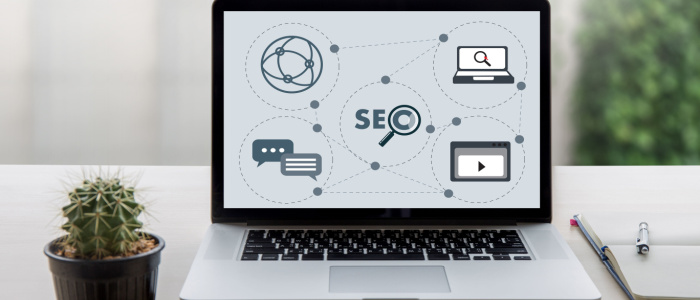
インデックスを含め、Webサイト・ページが検索結果に表示されるまでには主に3つの段階があります。
ここでは、インデックスを含めた検索エンジンの仕組みをご紹介します。
- Webページがクロールされる
- クロールされたページがインデックスされる
- ランキング化されて検索結果に表示される
順を追って詳しく見ていきましょう。
Webページがクロールされる
まずは、クローラーと呼ばれるロボットがネット上に存在するWebサイトを巡回し、無数にあるWebページ情報を収集していきます。
このロボットは「ボット(bot))」「スパイダー」などと呼ばれることもあり、クローラーが巡回し、Webサイトの情報を収集することを「クロール」と呼びます。
GoogleやBingなどの検索エンジンは、独自のクローラーを開発・運営しています。
Googleの検索エンジンの場合「Googlebot」と呼ばれるクローラーがあります。
クローラーは、リンクを辿ってサイトを巡回するため、どこからもリンクされていない孤立したWebページの場合には、クローラーがたどり着かないというケースも多いです。
早くクローラーに見つけてもらうためには、すでにインデックスされているページからリンクすることが重要です。
クローラーとは?意味や仕組み、巡回を促す対策、拒否する方法をわかりやすく解説
クロールされたページがインデックスされる
該当ページがクロールされたら、続いてインデックスという作業に入ります。
クローラーが収集したコンテンツ(テキスト・画像・動画)を解析し、その情報をデータベース化します。
このデータベース化する作業を「インデックス」というのです。
公開したページがインデックスされることで、Google等で検索した際にユーザーが求めている情報が自動で抽出され、検索結果に表示されます。
クローラーにページを見つけてもらうだけでは、Googleの検索結果には表示されません。
インデックスされて初めて検索結果に表示されるようになるので、SEO対策をする上ではインデックスしてもらうことが欠かせません。
記事コンテンツSEO対策
100のチェックリスト

ランキング化されて検索結果に表示される
最後に、インデックスされたページがランキング化されて検索結果に表示されます。
ランキングとは、検索エンジンがインデックスしたデータベースの情報から検索キーワードと関連性の高いページの順位を決定して、検索結果に反映させることです。
検索順位は、検索エンジン独自のアルゴリズムを元に決定しています。
なお、Googleは検索順位を決める要因として200種類以上のアルゴリズムを使用していると言われています。
公開したページがインデックスされたからと言って、必ずアクセスが増えるわけではありません。
2022年に米国のSEO専門家が行った調査結果によると、検索順位別のクリック率は次の通りです。
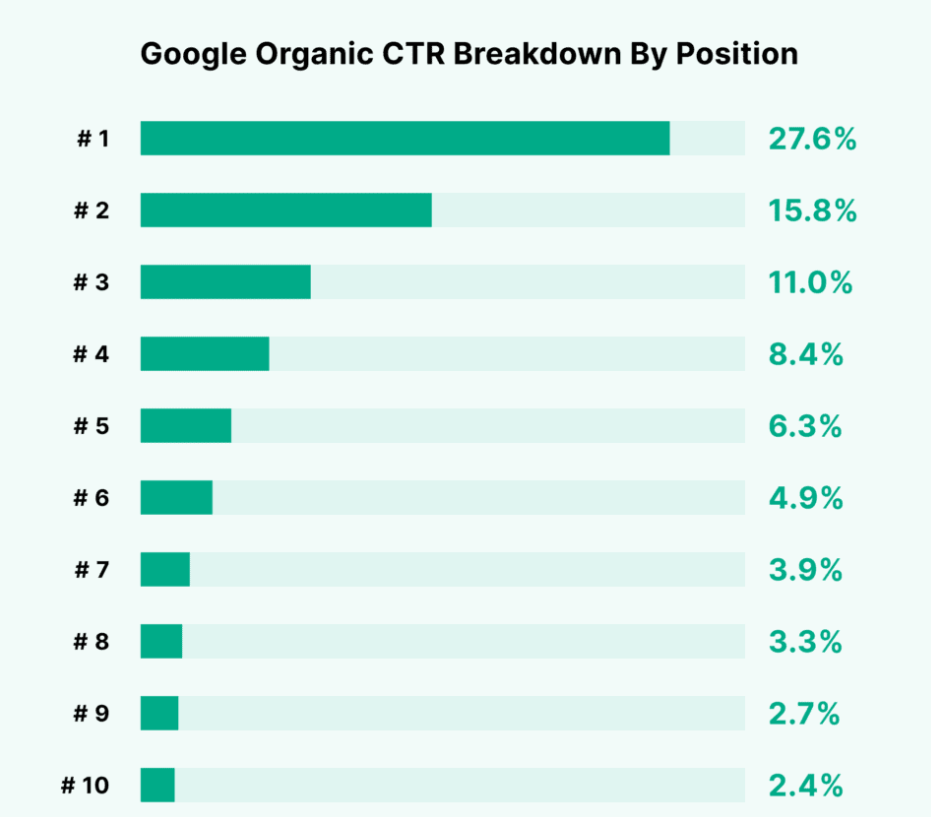
Here’s What We Learned About Organic Click Through Rate
検索順位とクリック率には大きな関係性があり、1位〜10位のコンテンツをクリックする確率が全体の86.3%を占めています。
逆に言えば、2ページ目以降(11位以降)にアクセスするユーザーはほとんどいないということです。
つまり、アクセスを集めるためには、最低でも1ページ目(1位〜10位)に表示させる必要があるのです。
インデックスさせることはあくまで通過点であり、検索順位で1ページ目に表示させることを目標にSEO対策することが重要になります。
具体的なSEO対策についてはで解説していますので、ぜひ参考にしてください。
SEO対策とは?初心者にもわかりやすく上位表示の基本的なやり方を解説
インデックスとSEOの関係
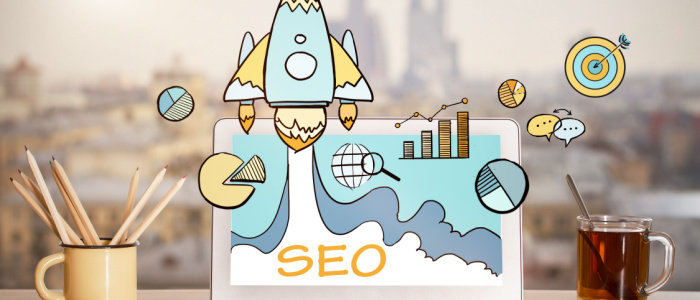
繰り返しになりますが、Googleの検索結果に表示されるためには、インデックスされていることが大前提です。
そもそもページがインデックスされないと、SEO評価が得られず検索結果に表示されません。
いくら高品質なコンテンツを作成しても、検索順位を上げる施策に取り組んでも、インデックスされなければランキングの対象にならないのです。
その上で検索結果には、インデックスされたページ内容と検索キーワードの関連性が高いと判断されたものが上位に表示されます。
インデックスは、Googleに自分のサイト・ページを認識してもらうための重要な施策です。
インデックスによりSEO効果を上げるというよりは、検索結果として表示されるための必須事項であることを覚えておきましょう。
インデックス数とは?SEOとの関係や無料調査ツール、増えない時の原因別対処法
Webページのインデックス状況の確認方法

ここでは、Webページのインデックス情報を確認する方法をご紹介します。
- Google Search Consoleで確認する
- site:検索で確認する
それぞれ詳しく見ていきましょう。
Google Search Consoleで確認する
まずは、Google Search Consoleを使った確認方法です。
特定のURLがインデックスされているかを確認するにはGoogleサーチコンソールの「URL検査」にて確認したいURLを入力します。
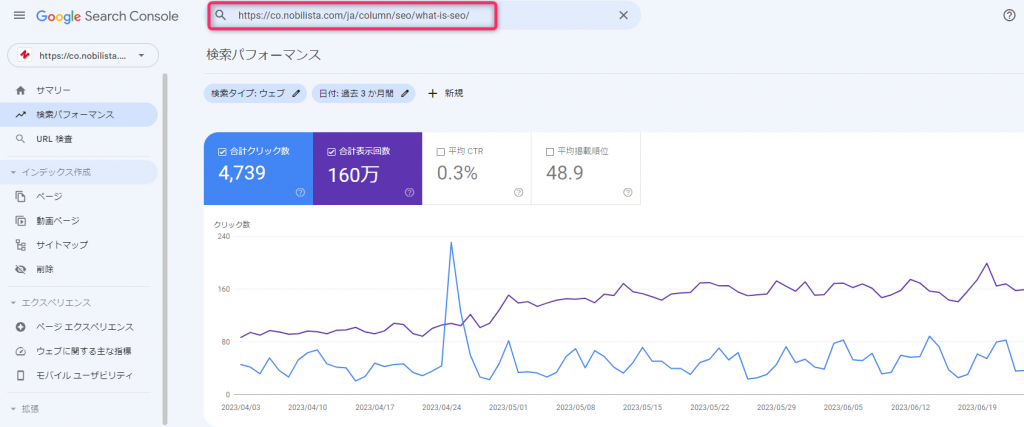
インデックスされている場合は、下記のように「URLはGoogleに登録されています」と表示されます。
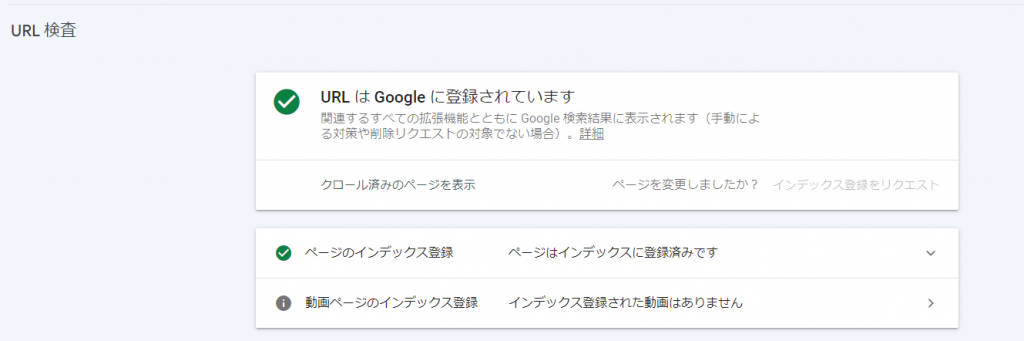
一方、インデックスされていない場合は「URLがGoogleに登録されていません」と表示されますので、「インデックス登録をリクエスト」をクリックしましょう。
リクエストから数日経てば、インデックスされることが多いです。
site:検索で確認する
Google検索のsiteコマンド検索を使えば、検索エンジンにインデックスされているか確認できます。
Googeには検索機能として「site:(サイトコロン)」の後ろに確認したいページのURLを入力して検索すると、対象ページが登録されているか確認できるようになっています。
例)site:https://co.nobilista.com/ja/column/seo/what-is-seo/
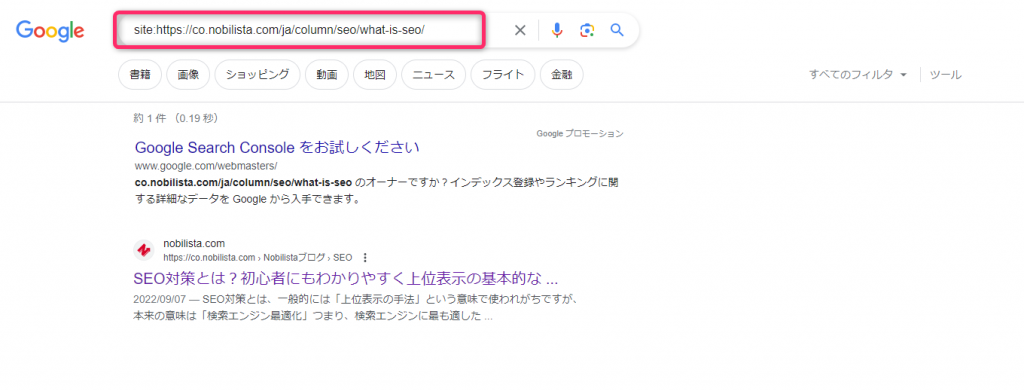
該当のページがインデックスされている場合は、上記のように検索結果に表示されます。
インデックスされていない場合は「該当URLに一致する情報は見つかりませんでした」と表示されます。
インデックスのリクエストをしても、インデックスされるまで時間がかかることもあるので、しばらく待ちましょう。
Webページをインデックスさせる方法

Googleのクローラーは放置していても新しいページを見つけてインデックスすることもあります。
ただ、より早く検索結果に表示させるためには、自らインデックス登録を促進することが大切です。
ここでは、Webページをインデックスさせる方法を2つ紹介します。
- Google Search Consoleでインデックスをリクエストする
- XMLサイトマップを送信する
それぞれ詳しく見ていきましょう。
Google Search Consoleでクロールをリクエストする
Google Search ConsoleのURL検査ツールから、インデックスされていないページのクロールをリクエストできます。
新しく公開したページやリライトして更新したページを早く検索結果に反映させたいときに、インデックスを促進します。
具体的に以下の手順でインデックス登録のリクエストを行います。
1.Google Search Consoleにログインして「URL検査」をクリック
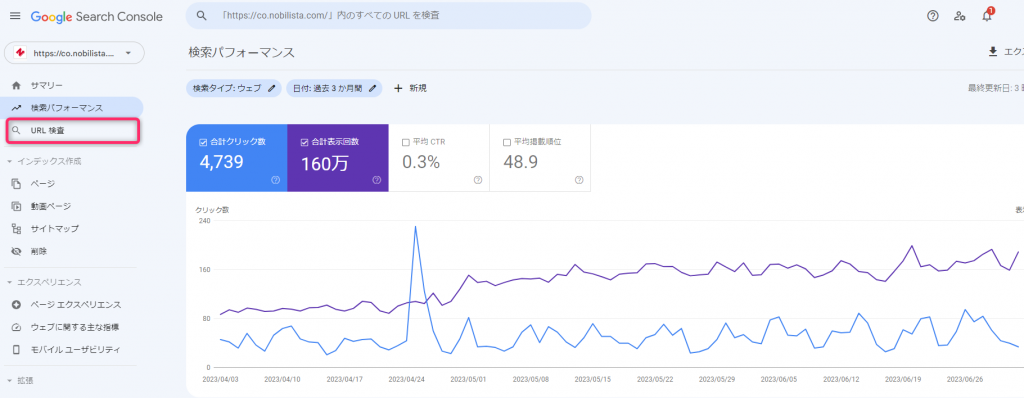
2.検索窓にリクエストしたいページのURLを入力
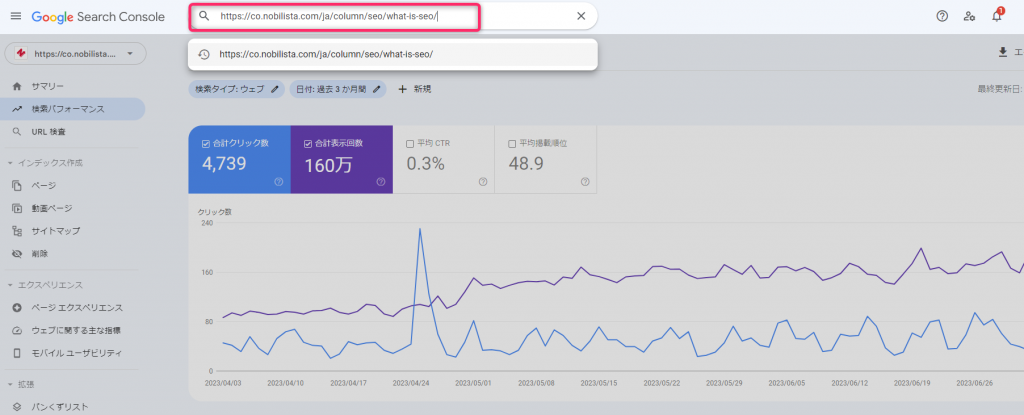
3.「インデックス登録をリクエスト」をクリック
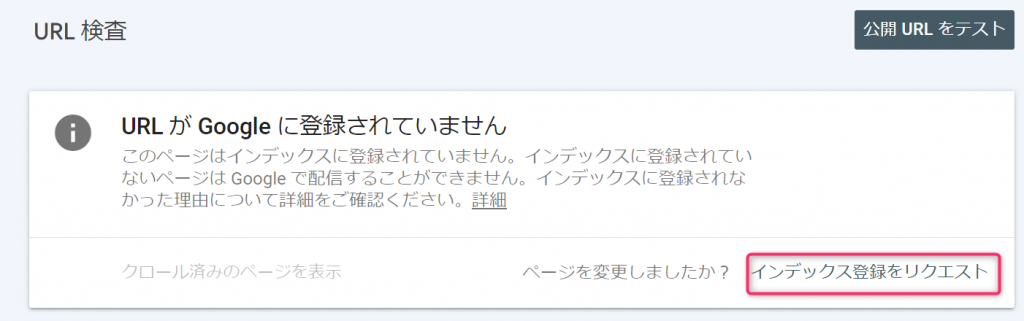
これで指定したページ(URL)のインデックスをするように促進できます。
ただ、この方法でリクエストを送信したからといってすぐに検索結果に表示されるわけではありません。
あくまでインデックス登録のリクエストであり、実際にインデックスされるまでに数日かかる場合もあります。
リクエスト後、数日経ってからインデックスされているか確認してみましょう。
リライトのやり方とは?事例や効果が出るまでの時間、注意点を解説
XMLサイトマップを送信する
XMLサイトマップとは、サイト内にどんなページがあるのかを検索エンジンに伝えるためのページです。
XMLサイトマップは、検索エンジンがクロールするページを見つけるための手がかりになります。
インデックスさせたいページは、XMLサイトマップへの記載が必要です。
具体的に以下の手順でXMLサイトマップを送信します。
1.Google Search Consoleにログインして「サイトマップ」を選択
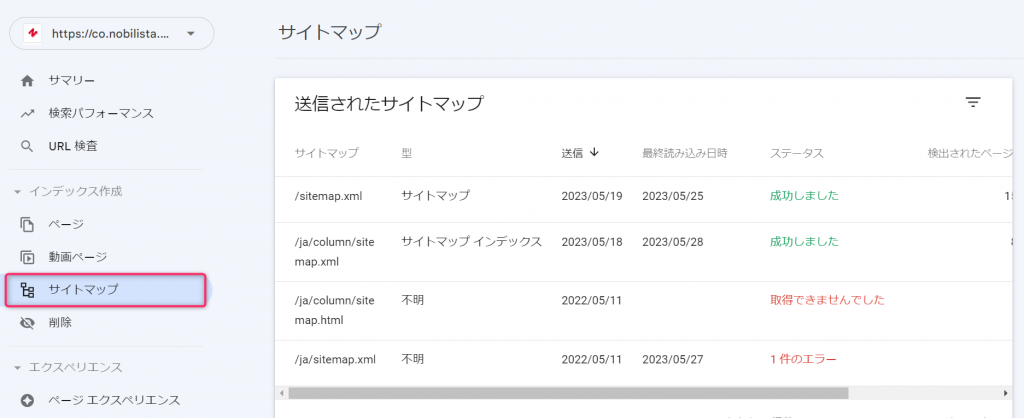
2.「新しいサイトマップの追加」にXMLサイトマップのURLを入力
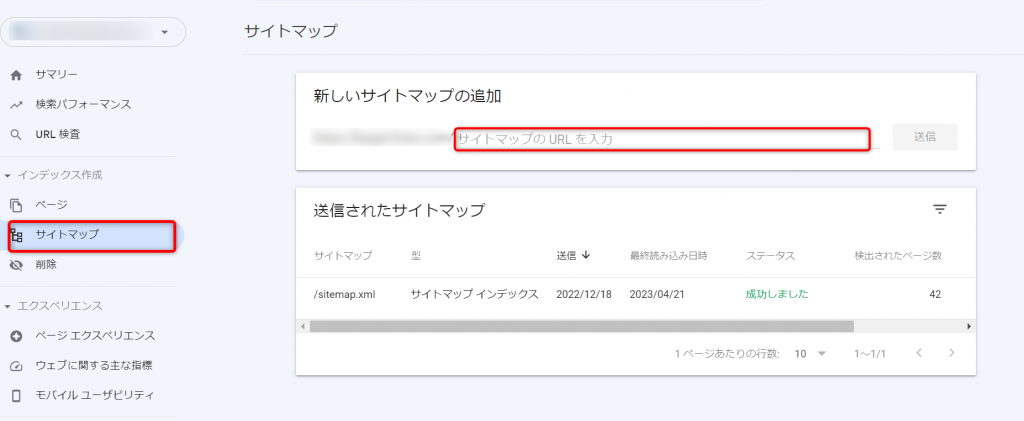
XMLサイトマップのURLを入力して「送信」ボタンをクリックすれば完了です。
ここまで完了すれば、徐々に検索エンジンのクローラーがWebサイトを巡回し始めます。
なお、XMLサイトマップはWordPressのプラグインを使えば簡単に作成できます。
XMLサイトマップを作成できるプラグインはいくつかありますが、最も有名なプラグインは「XML Sitemaps(旧Google XML Sitemaps)」です。
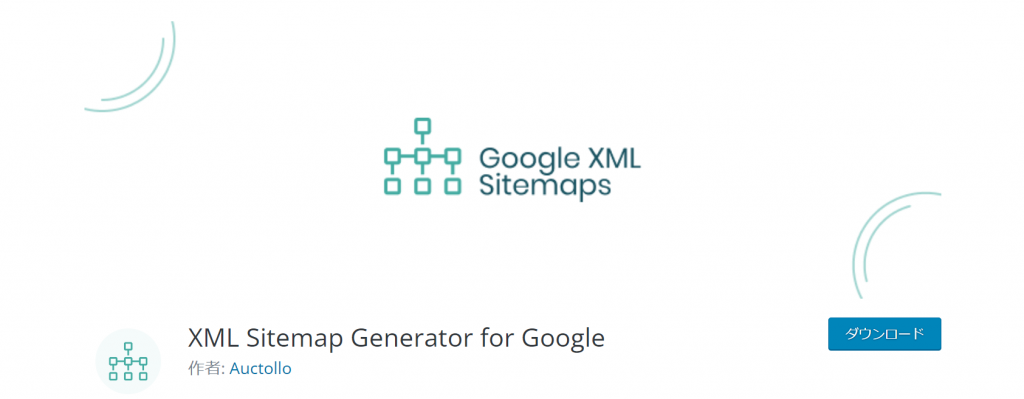
プラグインをインストールし有効化しておけば、新しくページを公開したり、更新したりした際に自動的にサイトマップを更新し、Googleへの通知も行われます。
XMLサイトマップ(sitemap.xml)とは?作り方やSEO効果、Googleへの送信方法を解説
Webページをインデックスさせない方法

制作中のページや何らかの事情で特定の人以外に閲覧させたくない場合もあるでしょう。
そのような場合は、Webページをインデックスさせないようにすることができます。
ここでは、Webページをインデックスさせない方法を2つ紹介します。
- noidexタグを使う
- robots.txtを使う
それぞれ詳しく見ていきましょう。
noidexタグを使う
noindexタグとは、検索エンジンが特定のページをインデックスしないように指示するタグのことです。
クロール自体はされますが、インデックス登録しないという指示を与えて、検索結果に表示されることを防ぎます。
noidexタグはhead内に以下のように記述します。
<meta name=”robots” content=”noindex”>
インデックスさせたくないページのHTMLに上記コードを記述すれば、noindexタグの設定が完了です。
なお、各ページにnoindexタグを設定する場合は、プラグインの利用がおすすめです。
「All in One SEO Pack」や「Yoast SEO」というプラグインを使えば、簡単にnoindexタグを設定できます。
これらのプラグインはnoindexタグの設定だけでなく、SEO対策全般に便利なプラグインです。
そのため、SEO対策を本格的にしていきたい方はぜひ導入しておきましょう。
noindexタグとは?設定方法やSEOへの影響、実装ページの確認方法を解説
robots.txtを使う
robots.txtファイルとは、検索エンジンに該当URLをクロールしないように制御するファイルのことです。
robots.txtファイルを作り、Webサイトにアップロードすることで、クロールを禁止したり、許可したりとクローラーの制御が行えます。
クローラーが巡回しなくなるため、結果的にインデックスも回避できます。
なお、noindexタグを設定しているページであっても、robots.txtはクロール自体も止めてしまいます。
そのため、noindexタグとrobots.txtの併用はしないようにしましょう。
robots.txtの書き方・設定方法については、を参考にしてください。
robots.txtの書き方・設定方法|実際の使用ケースや記述例も紹介
Webページがインデックスされない時の原因・対処法

Webページを公開後、時間が経過したり、インデックス登録のリクエストをしているのに、なかなかインデックスされない場合もあるでしょう。
ここでは、Webページがインデックスされない時の原因と対処法を紹介します。
- 立ち上げたばかりのサイト
- Googleペナルティを受けている
- サイト内に重複したページがある
- サイト内に低品質なコンテンツがある
1つずつ詳しく見ていきましょう。
立ち上げたばかりのサイト
立ち上げたばかりのWebサイトは、クローラーがページを発見できない可能性があります。
というのも、新規サイトはGoogleのクローラーの通り道である、内部リンクや外部リンク(被リンク)が少ないからです。
外部リンクを獲得するのには時間がかかります。
そのため、まずはコンテンツ同士を内部リンクで繋げることから始めましょう。
ただ、関連性の低い記事同士を内部リンクで繋ぐのは危険です。
ユーザビリティが低下して、すぐに離脱されてしまう可能性が高まるからです。
関連性の高い記事同士を内部リンクで繋いで、クローラーが巡回しやすい仕組みを作りましょう。
また、新規記事を公開したら、Google Search Consoleでインデックス登録のリクエストも忘れず行ってください。
被リンクとは?増やし方や獲得方法の例、SEOとの関係
Googleペナルティを受けている
Googleの定めるガイドラインに違反すると、ペナルティを受けることがあります。
Googleペナルティを受けると、低品質なサイトと判断され、検索結果から除外されてしまうのです。
一度インデックスされたページでも、ガイドライン違反が見つかるとインデックスから除外されてしまうこともあるので注意が必要です。
Googleのペナルティには「手動ペナルティ」と「自動ペナルティ」の2つがあります。
自動ペナルティは検索順位が大幅に下げられるものの、インデックス自体を除外されるケースはほとんどありません。
それに対して手動ペナルティは、自動ペナルティよりも重いペナルティで、インデックスから除外されるケースも多いです。
手動ペナルティを受けた場合、Google Search Consoleに通知が届くので確認しましょう。
Google Search Cosnoleにログインし、左サイドバーにある「手動による対策」をクリックします。
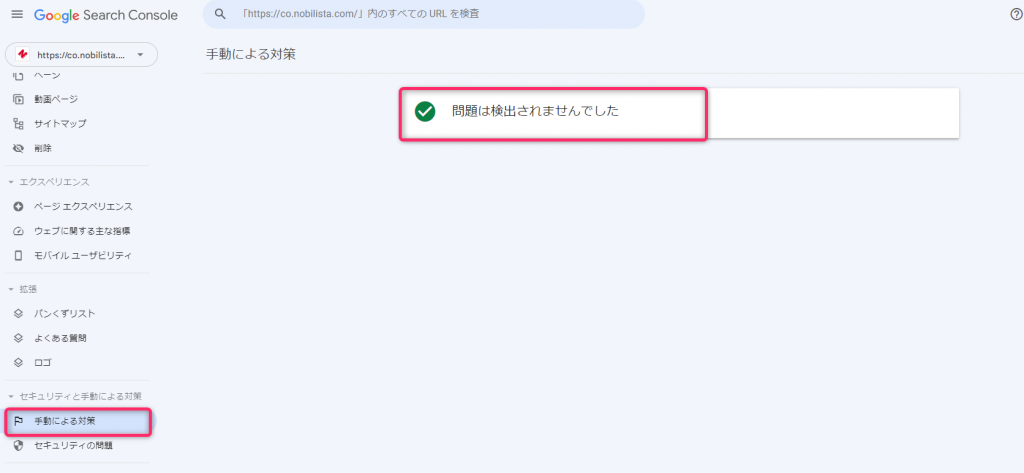
Googleペナルティを受けていないと「問題は検出されませんでした」と表示されます。
一方、ペナルティを受けると「〇件の問題が検出されました」という文言が表示されます。
問題が検出されたら、違反内容を確認してすぐに対応してください。
該当ページの問題を解決して、Googleへ審査リクエストを行いましょう。
数日~数週間で再審査が行われ、問題が解消されていれば再度インデックス登録されます。
Googleペナルティとは?解除方法や確認方法、原因と対策を解説
サイト内に重複したページがある
サイト内でページ同士の内容が重複している場合、どちらか片方のページしかインデックスされない可能性があります。
これは、内容が重複しているページがある場合、どちらか片方のページだけを検索結果に表示させれば十分だと考えられているからです。
どのURLを正規URLに採用するかは、Googleのクローラー次第となります。
インデックス登録してほしいURLがあったとしても、他のページと重複していると判断されてると、クローラーがいつまで経っても訪れない場合もあります。
コンテンツ量が多くなってくると意図せずとも内容が重複してしまう場合があるでしょう。
重複するページがある場合は、canonicalタグの設定が必要になります。
canonicalタグを設定すれば、類似コンテンツの中で最も評価してほしいURLを検索エンジンに伝えることができます。
例えば、サイト内に「https://www.sample.com/contents」と「https://www.sample.com/contents?utm_source=Google」というURLがあるとして、「https://www.sample.com/contents」に統一させたいとしましょう。
この場合<head>タグ内に次のようにcanonicalタグを記述します。
<link rel = “canonical” href =“https://www.sample.com/contents”>
HTMLのheadタグ内に上記コードを記述して、検索結果に表示したい記事を優先的にインデックスさせましょう。
重複コンテンツを避ける方法とは?判定基準や原因別の対策方法、SEOへの影響を解説
サイト内に低品質なコンテンツがある
Webサイトの中に低品質コンテンツがあると、Webサイト全体の評価が下がり、クロール頻度が下がる恐れがあります。
場合によってはいつまで経ってもインデックスされないという事態にもなりかねません。
具体的には、以下のようなコンテンツが低品質をみなされます。
- 情報量が少ない
- 自動生成されたコンテンツ
- 他のサイト・ページのコピーのような内容
これらに該当するコンテンツがある場合は、低品質なコンテンツがインデックスされない原因になっている可能性が高いです。
低品質なコンテンツがサイト内にある場合は、ページ自体を削除するかリライトをしてコンテンツの質を高めましょう。
Googleにインデックスされない原因別の対策方法!クローラーが来ない問題の解決方法やインデックスを促進する方法